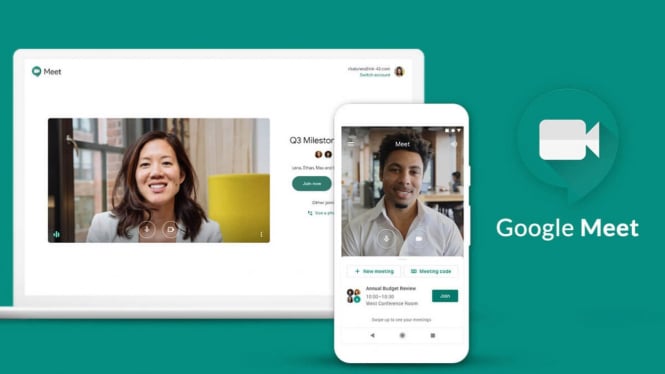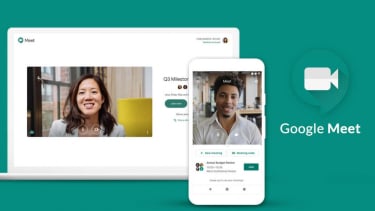- Tweak Library
VIVA – Semenjak mobilitas di luar rumah diperketat, banyak dari kita yang harus bekerja dari rumah, belajar dari rumah, dan mengurangi bepergian jika tidak berkepentingan mendesak.
Hal tersebut terjadi kepada siswa, mahasiswa, dan juga pekerja yang melakukan secara daring. Ada beberapa web atau aplikasi untuk melakukan rapat secara online salah satunya yaitu Google Meet.
Terkadang nama akun kita yang terdaftar di google tidak sesuai dengan nama asli kita. Dan kita ingin mengganti nama tersebut untuk mengetahui nama kita dengan jelas.
Lalu bagaimana cara mengganti nama di Google Meet?
Sebenarnya cara untuk mengubah nama di Google Meet tidak begitu sulit. Cara mengubah nama di Googe Meet perlu diketahui orang-orang yang saat ini masih bekerja secara daring.
Memberi nama diri sendiri atau inisial terkadang perlu dilakukan. Mungkin diantara kita diharuskan untuk menambahkan nama dibelakang nama lengkap. Hal tersebut tentu bisa anda ubah nama di suatu platform saat meeting.
Google Meet memungkinkan penggunanya untuk mengubah nama mereka di platform mereka. Mengingat, Google Meet pada dasarnya menggunakan nama akun Google seperti semua platform lainnya.
Saat anda mengubah nama di akun Google, Google Meet juga bakal berubah secara bersamaan. Dengan cara ini, anda dapat memperbaiki sedikit kesalahan pada nama anda di akun Google atau bahkan menambahkan inisial atau nama keluarga.
Mengubah nama di akun Google cukup sederhana dan mudah dilakukan di laptop, desktop, dan perangkat seluler lainnya.
Berikut cara mengubah nama di Google Meet lewat Komputer:
- Jika Anda menggunakan desktop atau laptop, buka meet.google.com dan masuk dengan akun Google Anda.
- Klik foto profil anda di pojok kanan atas layar dan klik tombol “kelola google Anda”/ "Manage Your Google".
- Ini akan membuka halaman pengaturan akun Google di tab terpisah di browser.
- Klik opsi info pribadi dari menu di sebelah kiri.
- Setelah halaman dimuat ulang, klik “Nama” anda di bagian profil untuk mengeditnya. Ubah atau tetapkan nama depan dan belakang anda di layar berikutnya dan klik tombol simpan setelah anda selesai merubahnya.
Cara mengubah nama di Google Meet melalui Aplikasi:
- Jika tidak memiliki akses ke komputer, anda bahkan dapat menggunakan ponsel anda di aplikasi Google Meet.
- Buka aplikasi Google Meet di ponsel Anda, dan ketuk tombol menu tiga bar di sudut kiri atas layar ponsel Anda.
- Klik nama anda di menu dan kemudian klik opsi kelola akun google Anda atau "Manage Your Google".
- Buka halaman pengaturan Google anda, pilih tab info pribadi dan kemudian klik nama di bawah bagian profil di layar.
- Anda dapat mengubah nama anda di sini dan setelah selesai klik tombol simpan.